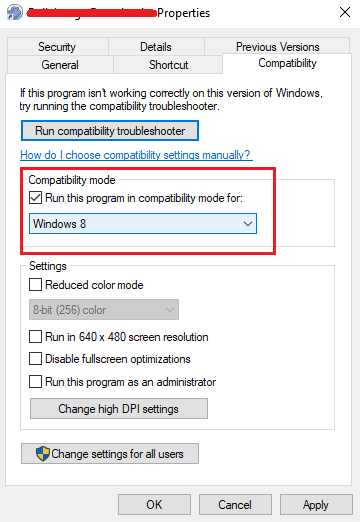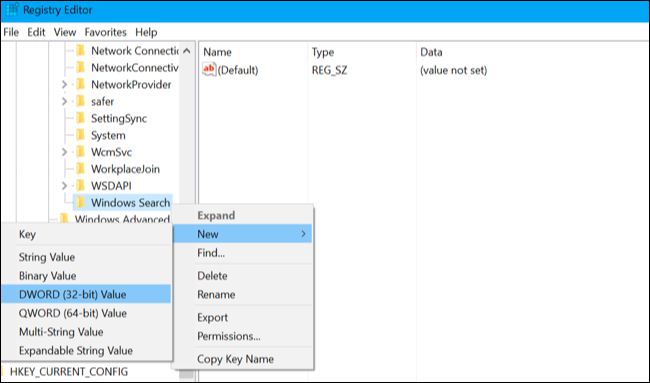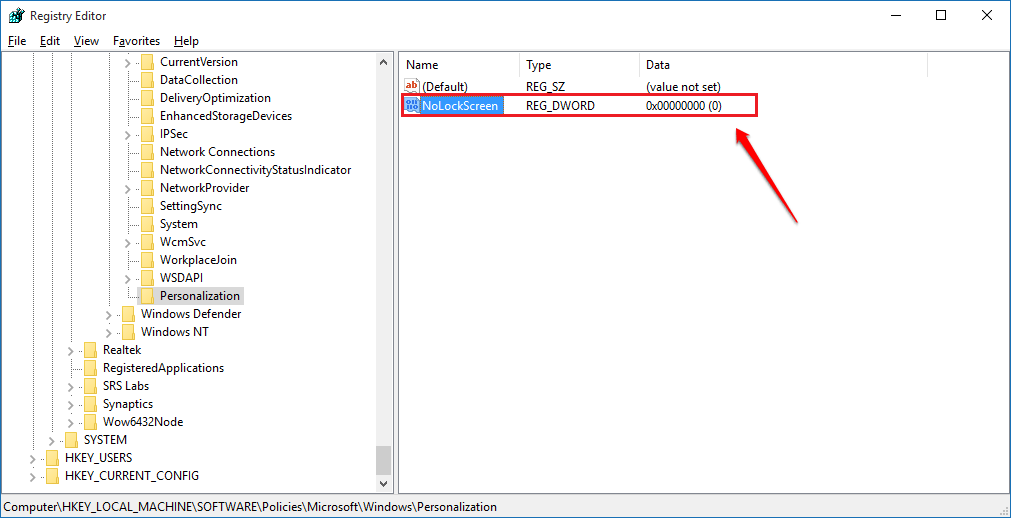See tarkvara hoiab teie draiverid töökorras ja hoiab teid kaitstud tavaliste arvutivigade ja riistvaratõrgete eest. Kontrollige kõiki draivereid nüüd kolme lihtsa sammuga:
- Laadige alla DriverFix (kinnitatud allalaadimisfail).
- Klõpsake nuppu Käivitage skannimine leida kõik probleemsed draiverid.
- Klõpsake nuppu Draiverite värskendamine uute versioonide saamiseks ja süsteemi talitlushäirete vältimiseks.
- DriverFixi on alla laadinud 0 lugejaid sel kuul.
Me kõik teame, et iga virtuaalne masin vajab ühendamiseks võrguadapterit. Siiski on palju olukordi, kus peate võib-olla muutma virtuaalmasina võrguadapteri tüüpi.
Tundub, et mõnel kasutajal tekib uue võrguadapteri tüübi määramisel sageli probleeme. Üks kasutajatest kirjeldas probleemi lehel VMware foorumid:
Uue võrgukaardi loomisel või olemasoleva kaardi modifitseerimisel api kaudu on Adapteri tüübiks seatud E1000. Kuidas muuta adapteri tüüp VMXNET 3-ks?
Selles juhendis uurime, kuidas saate võrgukaardi tüüpi muuta, järgides mõningaid lihtsaid samme.
Kuidas ma saan VMWare'is võrguadapteri tüüpi muuta?
Muutke VMWare'i seadeid
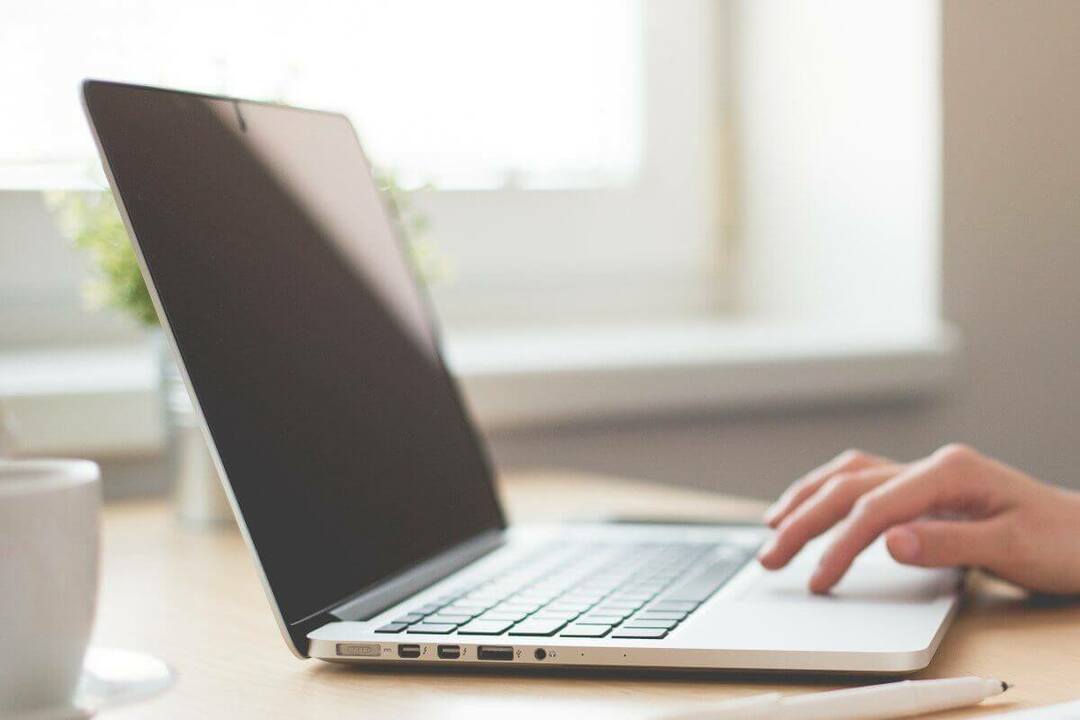
- Navigeerige inventuuri juurde ja paremklõpsake oma virtuaalset masinat ning klõpsake nuppu Redigeeri seadeid.
- Mine Virtuaalne riistvara klõpsake vahekaarti Võrguadapter selle laiendamiseks. Kasutage rippmenüüd, et valida konkreetne portgrupp, mille soovite ühendada. Näete jaotatud ja standardsete pordirühmade loendit, mida saate ühenduse loomiseks kasutada.
- Vali võrgu ressursside basseini pordirühm kui olete huvitatud võrguadapteri ribalaiuse pakkumisest reserveeritud kvoodist vSphere Network I / O Control versiooni 3 abil.
- Oleku seadeid saate muuta ka väärtuseks Ühendatud või Ühendage toite ajal.
- Nüüd kasutage Adapteri tüüp rippmenüüst soovitud võrguadapteri tüübi valimiseks.
Kas soovite Windowsi sees teist operatsioonisüsteemi käitada? Tehke seda ühe sellise virtualiseerimisrakendusega!
- MAC-aadressi määramiseks mõlemale saate kasutada rippmenüüd Automaatne või Käsitsi.
- Jaotage võrguadapteri ribalaius, kui see on ühendatud vSphere Network I / O Control versiooni 3 lubatud hajutatud lüliti hajutatud pordirühmaga.
- Tuleb märkida, et ribalaiuse eraldamine SR-IOV läbipääsuvõrguadapteritele on keelatud.
- Määrake virtuaalse masina liikluse suhteline prioriteet, kasutades Aktsiad rippmenüüst.
- VM-i sisselülitamisel peate määrama VM-võrguadapteri minimaalse ribalaiuse. Kasuta Broneeringu tekstikast limiidi seadmiseks.
- Lõpuks määrake VM-võrguadapteri ribalaiuse piirang Tekstikasti piiramine.
- Klõpsake nuppu Okei uute sätete salvestamiseks.
Kui uued seaded on edukalt salvestatud, peaksite nüüd saama näha uut võrguadapteri tüüpi.
Siit leiate kiire ja lihtsa juhendi võrgukaardi tüübi muutmiseks VMWare'is. Kui leiate, et see lahendus on kasulik, andke meile sellest teada allpool olevast kommentaaride jaotisest.
SEOTUD ARTIKLID, mida peate kontrollima:
- Kas otsite VMware veebikliendi jaoks parimat brauserit? [TOP 3 PICKIT]
- 3 parimat viirusetõrjet VMware jaoks
- VMware'i kasutajaid vaevavad probleemid viimases Windows 10 värskenduses